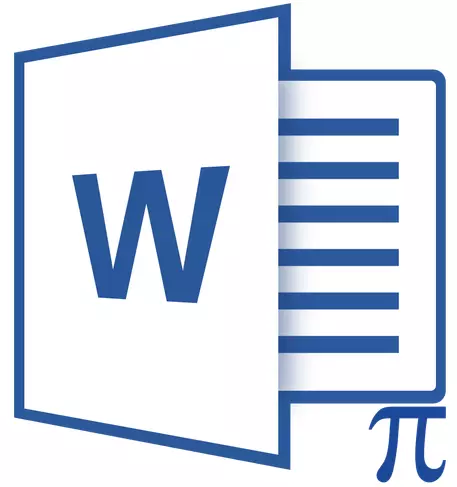
MS Word 2010 u vrijeme njegovog ulaska na tržište bilo je bogato inovacijama. Programeri ovog tekstualnog procesora nisu samo "kozmetički popravak" sučelja, već su i uveli mnoge nove značajke. Među onima koji su se pokazali urednik formule.
Sličan element bio je dostupan u uredniku i ranije, ali je tada bio samo zasebna nadgradnja - Microsoft jednadžba 3.0. Sada je integrirana mogućnost stvaranja i mijenja formula u riječi. Editor formule prestao se koristiti kao zasebni element, tako da svi rade na formulama (gledanje, stvaranje, promjena) nastavlja izravno u programskom okruženju.
Kako pronaći formulu urednika
1. Otvorite Word i odaberite "Novi dokument" Ili jednostavno otvorite postojeću datoteku. Idite na karticu "Umetnuti".
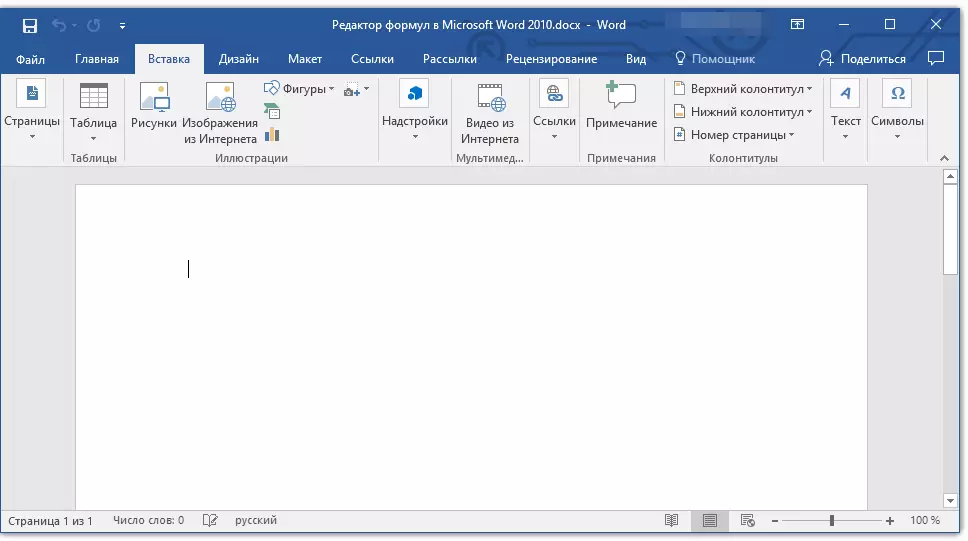
2. U grupi instrumenta "Simboli" pritisni gumb "Formula" (za Word 2010) ili "Jednadžba" (za riječ 2016).
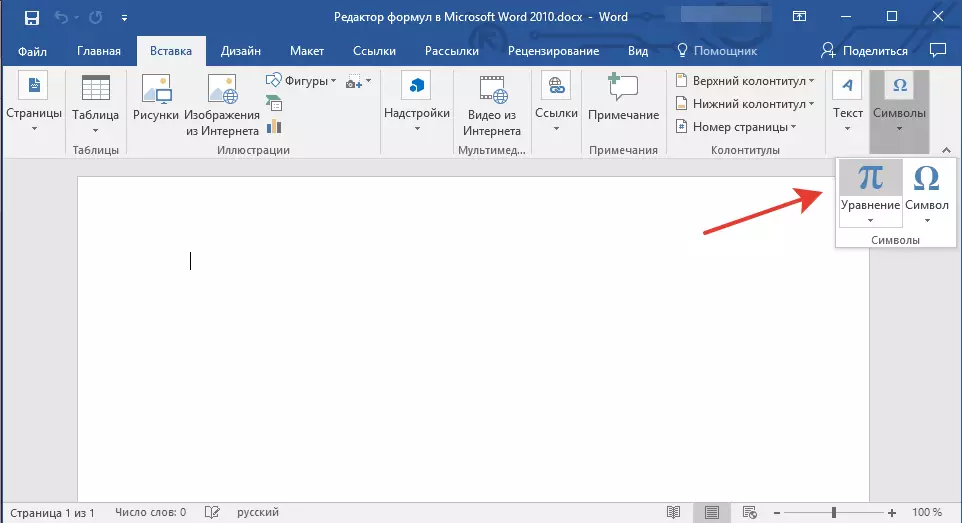
3. U padajućem izborniku gumba odaberite odgovarajuću formulu / jednadžbu.
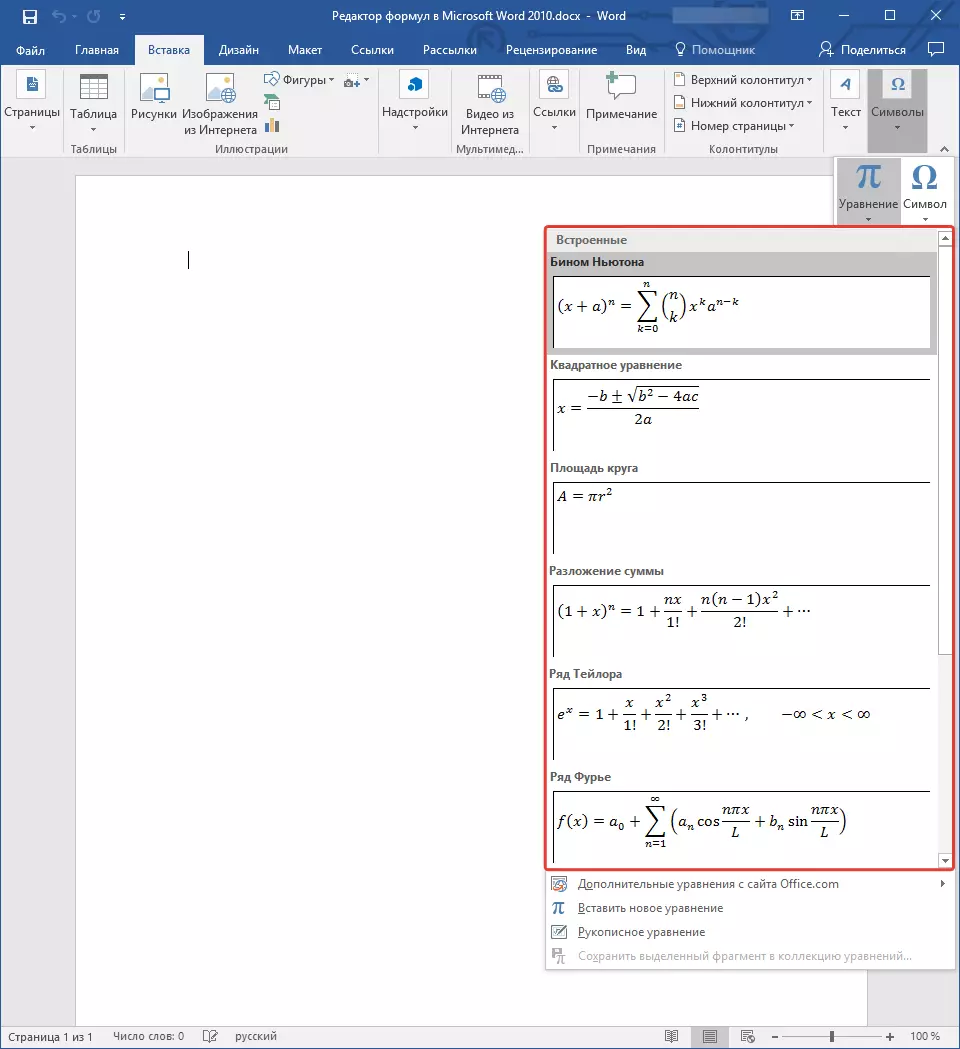
4. Ako je jednadžba potrebna nije navedena, odaberite jedan od parametara:
- Dodatne jednadžbe s Office.com;
- Umetnite novu jednadžbu;
- Jednadžba rukopisa.
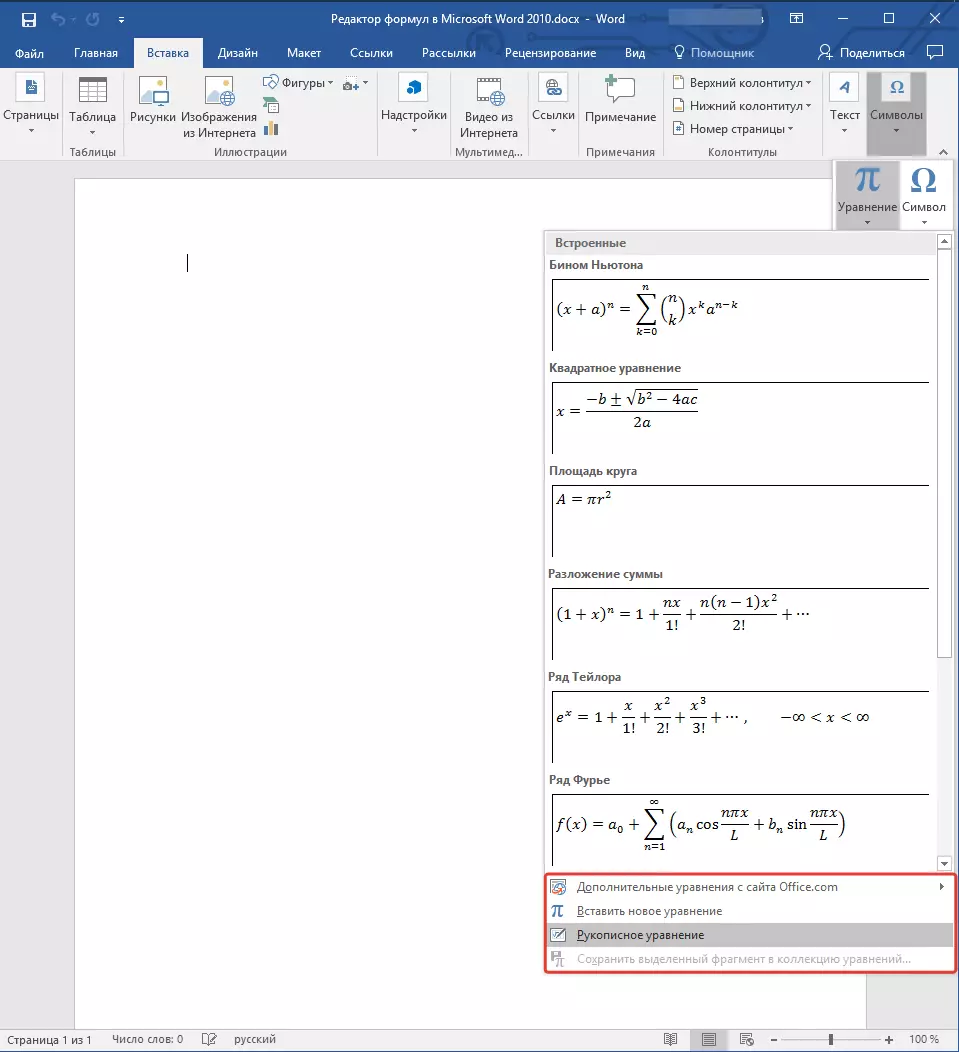
Više pojedinosti o tome kako stvoriti i mijenjati formule, možete čitati na našoj web stranici.
Lekcija: Kako napisati formulu u Riječi
Kako promijeniti formulu koju je stvorio Add-in u Microsoftovoj jednadžbi
Kao što je spomenuto na početku članka, ranije stvoriti i modificirati formule u Wordu, korištena je jednadžba dodatka 3.0. Dakle, formula stvorena u njemu se može mijenjati samo uz pomoć iste nadogradnje, koji od tekstualnog procesora tvrtke Microsoft, na sreću, također ne radi nigdje.
1. Kliknite dva puta po formuli ili jednadžbi da biste se promijenili.
2. Izvršite potrebne promjene.
Problem je u tome što proširene funkcije stvaranja i mijenjanja jednadžbi i formula koje se pojavile u Word 2010 neće biti dostupne za slične elemente stvorene u ranijim verzijama programa. Da biste riješili ovaj nedostatak, trebali biste pretvoriti dokument.
1. Otvorite odjeljak "Datoteka" Na ploči prečaca i odaberite naredbu "Pretvoriti".
2. Potvrdite svoje postupke klikom "U REDU" na zahtjev.
3. Sada na kartici "Datoteka" Odaberite tim "Uštedjeti" ili "Spremi kao" (U ovom slučaju ne mijenjajte proširenje datoteka).
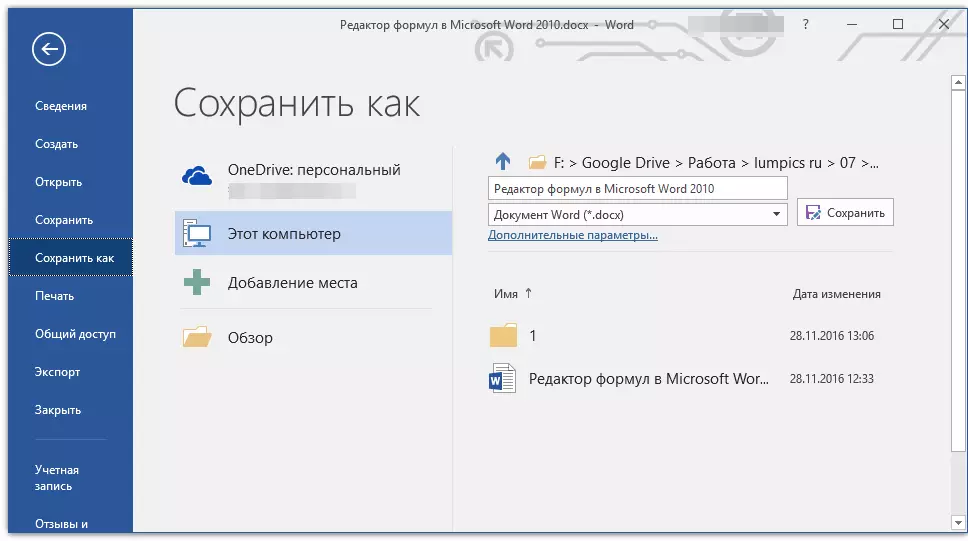
Lekcija: Kako onemogućiti ograničen način funkcionalnosti u Word
Bilješka: Ako je dokument transformiran i pohranjen u Word 2010, formula (jednadžbama) dodana tome neće biti uređena u ranim verzijama ovog programa.
Na to, sve, kao što možete vidjeti, pokrenite uređivač formula u Microsoft Word 2010, kao u novijim verzijama ovog programa, je potpuno jednostavno.
